Telepon pintar dengan keyboard fisik pernah menjadi primadona. Namun, perkembangan sistem operasi mobile dan kualitas layar, membuat para vendor smartphone menanggalkan keyboard fisik dan sepenuhnya mengandalkan layar sentuh. Jadi, untuk navigasi dan mengetik pesan, kita mengandalkan keyboard virtual .
Karena hanya mengandalkan layar sentuh, kenyamanan dan fitur-fitur tentunya kalah jauh dengan keyboard fisik apalagi jika dibandingkan dengan keyboard komputer . Dilansir dari Wonderhowto, Jaka punya cara nih untuk membuat keyboard smartphone Anda secanggih keyboard komputer. Tanpa panjang lebar lagi, begini caranya.
- Cara Pakai Xperia Keyboard di Semua Jenis Android tanpa root
- Trik membersihkan Keyboard Dari Debu dengan Mudah dan Cepat
- Cara Ubah Tampilan Keyboard Android dengan Gambar Sendiri
CANGGIH! Begini Cara Membuat Keyboard Smartphone Secanggih Komputer
1. Install Aplikasi inputting Plus
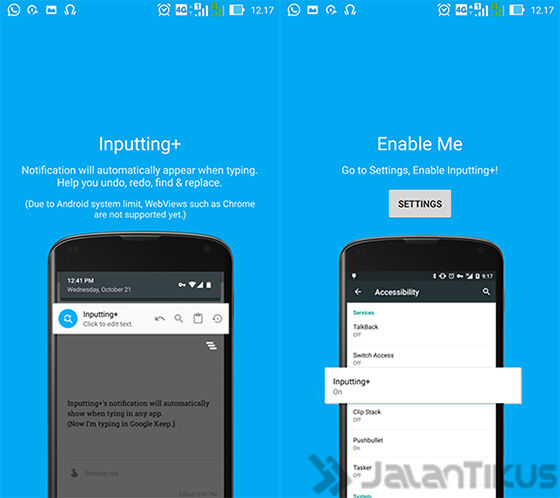
Aplikasi inputting Plus: Ctrl + Z / F / C / V besutan developer Catching now ini bukanlah sebuah aplikasi keyboard pihak ketiga, tetapi hanya sebuah plugin , jadi kamu tetap menggunakan aplikasi keyboard favorit Anda. Cara kerjanya sederhana, saat kamu menggunakan keyboard, akan muncul shorcut dari aplikasi inputting Plus. Ketika ditekan maka akan muncul pop-up teks editor lengkap dengan fungsi batal , redo , find , dan replace . Fitur-fitur tersebut, jelas dapat meningkatkan tingkat produktivitas kamu saat mengetik di smartphone.
Download inputting Plus: Ctrl + Z / F / C / V
2. Aktifkan inputting Plus di Aksesibilitas
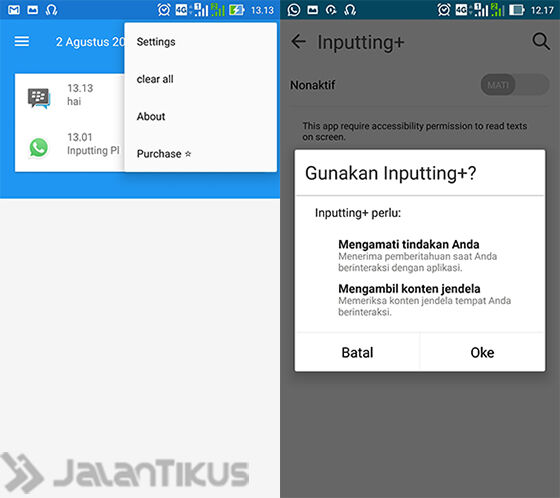
Setelah kamu install dan buka, langkah selanjutnya adalah mengaktifkan inputting Plus di pengaturan aksesibilitas . Kembali ke aplikasi, Anda dapat mengaktifkan " inputting Timeline ". Fitur ini akan menyimpan daftar semua teks yang pernah kamu ketik berdasarkan urutan aplikasi.
Jadi, kamu bisa dengan mudah melakukan copy dan share semua tulisan kamu yang pernah kamu tombol menggunakan inputting Plus. Anda dapat mengatur batasan waktunya, mulai dari 3 hari sampai 7 hari. Sehingga privasi Anda aman, Anda dapat mengatur PIN untuk membuka timeline .
3. Mengetik Jadi Lebih Produktif
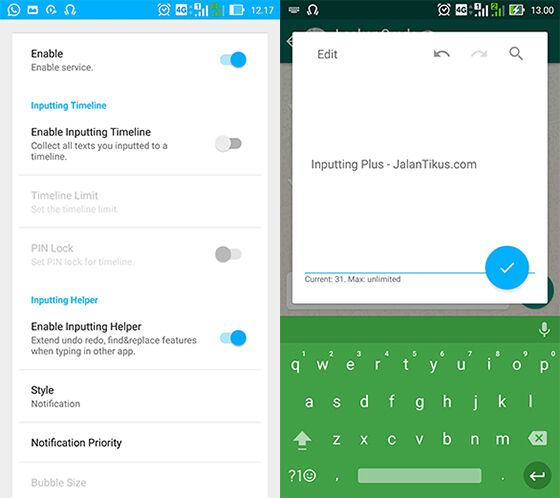
Ada dua cara untuk menampilkan teks editor inputting Plus. Pertama, melalui pemberitahuan atau shortcut adalah floating bubble untuk pengalaman yang lebih terpadu. Anda dapat menyeret ke mana saja, mengatur ukuran bubble , warna bubble , dan transparasi bubble .
Kelebihan teks editor inputting Plus adalah ringan dan unlimited tanpa adanya batasan kata. Ukurannya juga luas sehingga proses mengetik atau mengedit artikel jadi lebih produktif dengan fungsi cut , copy , dan paste lebih mudah. Gimana, keyboard smartphone kamu jadi secanggih keyboard komputer kan? Fungsi batal dan redo jadi seperti di komputer yang dapat diakses melalui kombinasi Ctrl + Z dan Ctrl + Y . Selamat mencoba dan jangan lupa tulis komentar kamu ya.
Artikel Menarik Lainnya:
- Cara Pakai Xperia Keyboard di Semua Jenis Android Tanpa Root
- Trik Membersihkan Keyboard Dari Debu dengan Mudah dan Cepat
- Cara Ubah Tampilan Keyboard Android dengan Gambar Sendiri
- Resmi! Jadwal Siaran Clash Royale Android dan iOS di Seluruh Dunia
- Cara Paling Mudah Download Video Facebook di Android
EmoticonEmoticon